Kako ispraviti pogrešku u sustavu Windows 10 0x800700E1: Defender otkriva neželjeni softver / virus
Windows / / August 05, 2021
Ako ste korisnik Windowsa i na svoj uređaj često instalirate programe trećih strana, vjerojatno ste svjesni Windows branitelja. To je zadana antivirusna aplikacija na OS Windows 10. Kad god osjeti da nešto nije u redu s bilo kojom datotekom, obavijesti vas i datoteku stavi u karantenu. Windows Defender vrlo je moćan alat. Međutim, postoje špijunski i zlonamjerni softver koji mogu zaobići sustav. Stoga je Windows Defender osmišljen kao vrlo oprezan antivirusni softver. Međutim, Windows Defender nije savršen alat; ponekad označava aplikaciju koja nije zlonamjerna. Čak štoviše, Defender se sukobljava s aplikacijama koje su stopostotno legitimne, čak i s datotekama igara. A ponekad baca i kodove pogrešaka kao što je 0x800700E1 Windows 10 kod pogreške.
Windows 10 Kôd pogreške 0x800700E1 kôd je pogreške s kojim se korisnici često susreću kada pokušavaju instalirati aplikaciju treće strane. Windows Defender sprečava pokretanje aplikacije, što uzrokuje pogrešku. Ako se suočite s pogreškom, provjerite jeste li datoteku skenirali pomoću mrežne baze podataka Antivirus, Malwarebytes ili Windows Defender ako aplikacija nije zlonamjerna i ako se pogreška nastavi pojavljivati, pokušajte je pokrenuti na drugi način modovi kompatibilnosti. Defender često pogrešne datoteke oštećuje malwareom.

Sadržaj
-
1 Kako ispraviti pogrešku u sustavu Windows 10 0x800700E1: Defender otkriva neželjeni softver / virus
- 1.1 1. metoda: Privremeno onemogućavanje Windows Defendera
- 1.2 2. metoda: Onemogućavanje Windows Defendera putem uređivača registra
- 1.3 3. metoda: Popravak i isključivanje datoteke koja izaziva probleme
- 1.4 Metoda 4: Onemogućavanje svih usluga nezavisnih proizvođača, aplikacija za pokretanje
- 2 Zaključak
Kako ispraviti pogrešku u sustavu Windows 10 0x800700E1: Defender otkriva neželjeni softver / virus
Stoga, ako je vaša aplikacija oštećena, popravite je ili ponovno preuzmite i instalirajte. Ako vaš problem još uvijek nije riješen, postoji nekoliko načina na koje možete pokušati riješiti pogrešku. Metode su spomenute u nastavku.
1. metoda: Privremeno onemogućavanje Windows Defendera
Windows Defender ponekad je vrlo nezgodno filtrirati prijetnje. Kao rezultat toga, označava legitimne programe, stoga je najbolje što je privremeno onemogućiti Windows Defender.
Korak 1) Prvo otvorite Postavke sustava Windows pritiskom na Windows tipka + I ili klikom na ikonu Postavke u izborniku Start sustava Windows. Klikni na Ažuriranje i sigurnost opcija u postavkama sustava Windows.

Korak 2) Sada, na desnom oknu prozora, idite na Sigurnost sustava Windows i na desnoj strani kliknite na Zaštita od virusa i prijetnji.
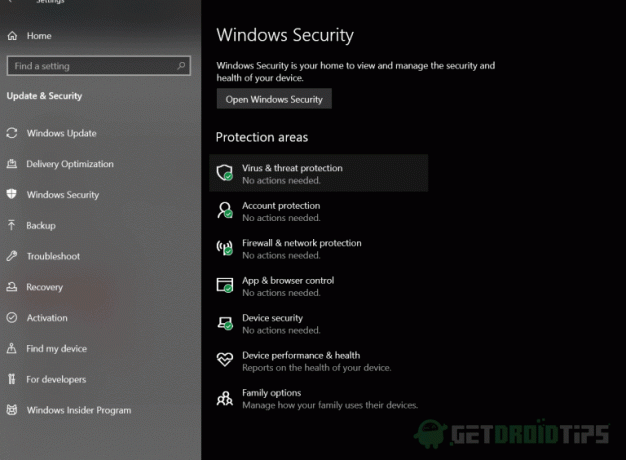
Korak 3) Klikni na Upravljanje postavkama opcija pod oznakom Postavke zaštite od virusa i prijetnji.
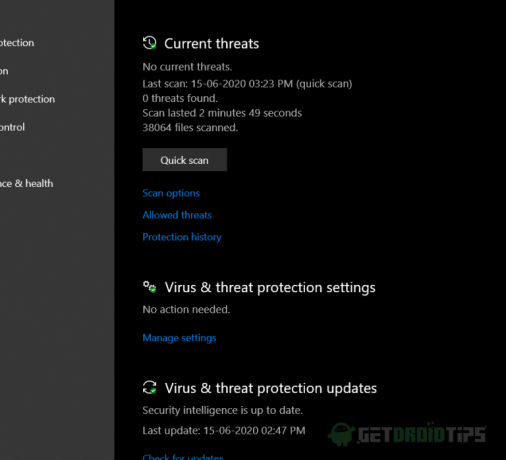
Korak 4) Sada prebacite na Zaštita u stvarnom vremenu pojavit će se upit da kliknete na Da potvrditi. Onemogućili ste Windows Defender, a sada pokušajte obaviti zadatak koji je prikazivao kôd pogreške Windows 10 0x800700E1 i provjerite je li pogreška riješena.
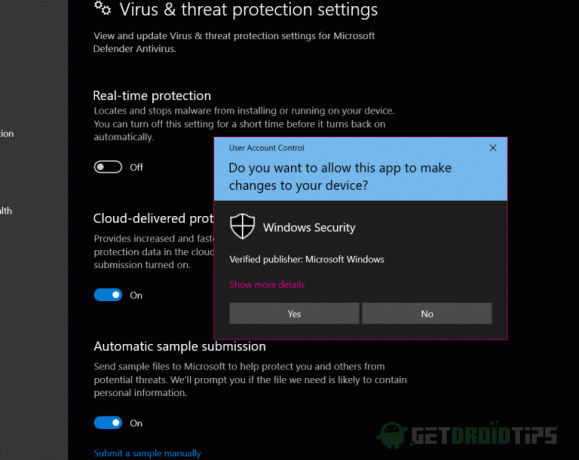
2. metoda: Onemogućavanje Windows Defendera putem uređivača registra
Ponekad uobičajena metoda ne uspije isključiti Windows Defender. Antivirusne usluge i dalje rade u pozadini. Stoga ćemo morati koristiti uređivač registra da trajno onemogućimo branitelja. Nakon što je problem riješen, možete izbrisati reg datoteku i ponovo uključiti Windows Defender.
Korak 1) Da biste otvorili Windows Registry Editor, jednostavno upišite Registry u okvir Windows Search i kliknite prvu opciju za otvaranje Registry Editor-a.
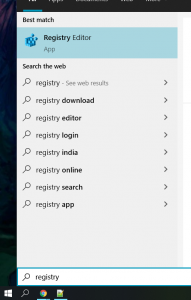
Korak 2) Kopirajte i zalijepite sljedeću stazu na adresnu traku da biste otvorili direktorij Windows Defender u uređivaču registra.
HKEY_LOCAL_MACHINE \ SOFTWARE \ Policies \ Microsoft \ Windows Defender
Korak 3) Desnom tipkom miša kliknite prazno područje, zadržite pokazivač miša Novii odaberite DWORD (32-bitna) vrijednost.

Korak 4) Postavite naziv vrijednosti kao DisableAntiSpyware i postavite podatke o vrijednosti kao 1. Provjerite je li Heksadecimalni odabrana je opcija, a zatim kliknite na u redu dugme.
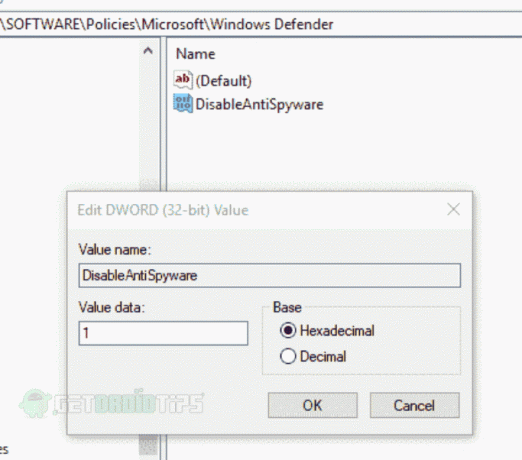
Nakon toga, Windows Defender trajno će biti onemogućen, pokrenite aplikaciju i provjerite je li pogreška riješena.
3. metoda: Popravak i isključivanje datoteke koja izaziva probleme
Za popravak datoteke možete koristiti Powershell ili CMD. Štoviše, datoteku možete izuzeti, tako da Defender neće skenirati datoteku. Stoga možete spriječiti pogrešku i pokrenuti aplikaciju.
Korak 1) Tip cmd na traci Windows pretraživanja desnom tipkom miša kliknite je i odaberite Pokreni kao administrator. Zatim kopirajte donji kod, zalijepite ga u naredbeni redak i pritisnite Enter.
sfc / SCANFILE = c: windowsexplorer.exe

Korak 2) Nakon što pritisnete Enter, Windows će automatski provjeriti datoteke i popraviti ih. Da biste spriječili da se Windows Defender ometa, morat ćete dodati aplikaciju u mapu za izuzeće.
Stoga, idite na Postavke sustava Windows> Ažuriranje i sigurnost> Sigurnost sustava Windows> Zaštita od virusa i prijetnji i kliknite na upravljati postavkama opcije pod Postavke zaštite od virusa i prijetnji označiti. Pomaknite se prema dolje i ispod gumba Isključenja. Kliknite na Dodajte ili uklonite izuzimanja.
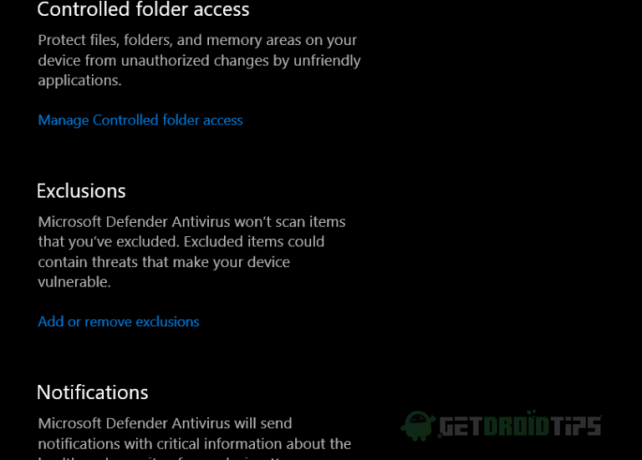
Korak 3) Sada kliknite na Dodajte izuzeće gumb i odaberite Datoteka, također možete odabrati mapu, vrstu datoteke i postupak.
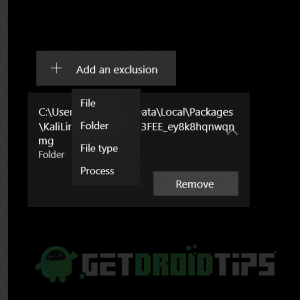
Korak 4) Pojavit će se istraživač datoteka, pomaknite se do direktorija u kojem ste datoteku čuvali, odaberite datoteku i kliknite na Otvoren. Sada je datoteka izuzeta. Možete pokrenuti datoteku i provjeriti je li pogreška riješena.
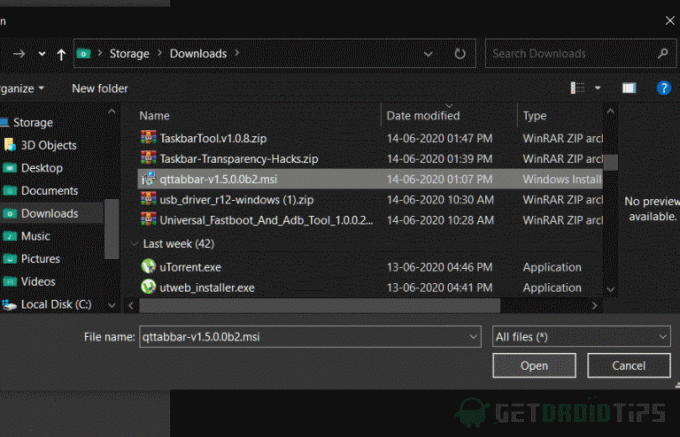
Metoda 4: Onemogućavanje svih usluga nezavisnih proizvođača, aplikacija za pokretanje
Moguće je da je usluga ili bilo koji program za pokretanje u sukobu s aplikacijom, što uzrokuje pogrešku. Stoga onemogućite sve usluge trećih strana i onemogućite pokretanje svih aplikacija.
Korak 1) Pritisnite Windows tipka + R da biste otvorili dijaloški okvir Pokreni, upišite msconfig i pritisnite Enter da biste otvorili prozor za konfiguraciju sustava, idite na kartica usluga i provjerite Sakrij sve Microsoftove usluge opcija. Pritisnite Onemogući sve dugme.
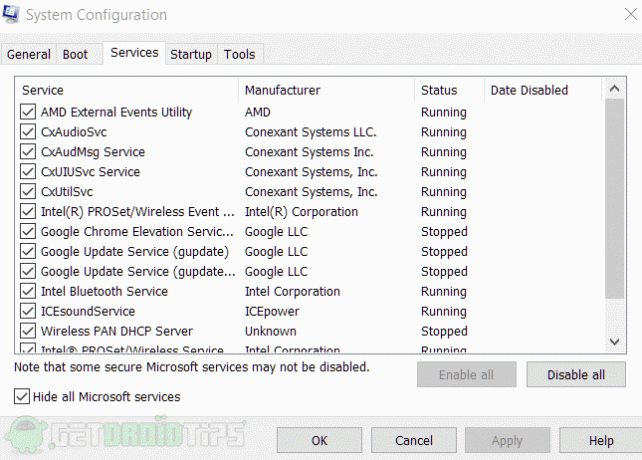
Korak 2) Idite na Pokretanje i kliknite na Otvori na programskoj traci opcija. Odaberite i kliknite desnom tipkom miša na pokretačke programe, a zatim kliknite na Onemogući. Onemogućite sve aplikacije. Pokušajte sada izvršiti zadatak i provjeriti je li pogreška riješena.
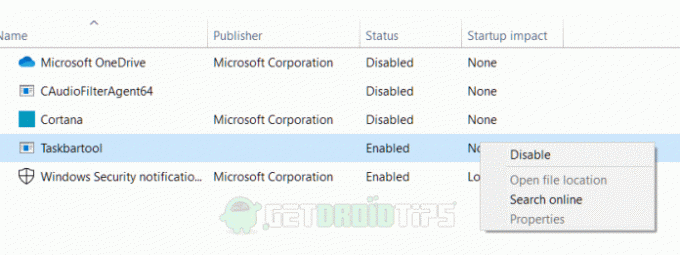
Zaključak
Dakle, ovo je način na koji možete popraviti probleme s pogreškom Windows 10 0x800700E1 Defender. Windows Defender je još uvijek u beta verziji i treba ga polirati od programera Microsofta. Ali do tada je to vrlo dobar sigurnosni i obrambeni program za vaše računalo od mnogih virusa i zlonamjernog softvera.
Izbor urednika:
- Vodič za izradu sigurnosnih kopija i vraćanje aplikacija prikvačenih na programskoj traci u sustavu Windows 10
- Kako popraviti wscadminui.exe u sustavu Windows 10?
- Promijenite osjetljivost miša u sustavima Windows 10 i MacOS
- Kako ispraviti pogrešku pomoćnika za ažuriranje sustava Windows 10 0x80072f76
- Kako ispraviti pogrešku 0xC00DB3B2 u sustavu Windows 10?

